在使用电脑的过程中,很多人会遇到这样一个问题:数字键盘(也就是我们常说的“小键盘”)无法输入数字了,或者干脆消失了!
特别是在进行财务计算、数据录入、游戏操作时,小键盘非常实用。但有些朋友发现自己的键盘右侧没有“小键盘”,或者是原本有的小键盘突然“失效”了,这该怎么办呢?
今天我们就来聊聊 - 如何在电脑上调出小键盘,让你轻松恢复数字输入功能!
一、什么是小键盘?小键盘(Numeric Keypad),通常位于全尺寸键盘的右侧,是一组带有数字和符号的按键区域。它不仅方便快速输入数字,还常用于办公软件(如 Excel)、游戏控制等场景。
但如果你使用的是笔记本电脑、紧凑型键盘或无线键盘,可能会发现:根本没有小键盘;小键盘按键需要通过某些快捷键才能启用。
别担心,下面我们就分情况教你怎么调出小键盘!
二、方法一:台式机/带小键盘的笔记本 — 使用 Num Lock 键这是最常见的一种方式,适用于带有物理小键盘的设备。
操作步骤:
找到键盘上的 Num Lock 键(一般在小键盘左上角)。按一下这个键,激活小键盘。
如果你的键盘上有指示灯(通常在键盘右上角),亮起表示已开启小键盘功能。
⚠️ 注意:如果 Num Lock 是关闭状态,小键盘区域可能被当作方向键或其他功能键使用。
三、方法二:没有小键盘的笔记本电脑怎么办?很多轻薄本、MacBook 或者紧凑型键盘并没有独立的小键盘区域。这时我们可以使用系统自带的“软键盘”来模拟小键盘。
✅ Windows 系统:调出屏幕小键盘
通过“设置”打开屏幕键盘
打开 【设置】→【辅助功能】→【键盘】开启 “屏幕键盘” 功能。
然后按上面的方法切换到数字键盘。
四、方法三:外接 USB 小键盘或数字键盘如果你经常需要用到小键盘,又觉得虚拟键盘太慢,可以考虑:
购买一个 USB 接口的小键盘;或者使用蓝牙连接的独立数字键盘。插上即用,特别适合做财务、会计、数据分析的朋友!
五、常见问题解答为什么我的小键盘打不出数字?
可能是 Num Lock 没有开启,也可能是你误用了“Fn 键”组合。尝试按下 Fn + Num Lock 或单独的 Num Lock 键试试。
笔记本电脑如何知道哪个键是 Num Lock?
部分笔记本没有独立的 Num Lock 键,而是和其他功能键共用。你可以查看键盘上的某个键(通常是 F6、F8 或 Insert)有没有一个 Num Lk 的标识,配合 Fn 键一起使用。
软键盘能替代真正的数字键盘吗?
对于偶尔使用来说完全够用,但如果频繁输入数字,建议还是外接一个小键盘更高效。